Vi kanske pratade om Windows 10 mycket idag, men vi glömde inte äldre Windows-operativsystem. Nu ska vi lösa ett riktigt irriterande Windows 7-problem.
Så här kan du lösa problemet med utökad skärm i Windows 7.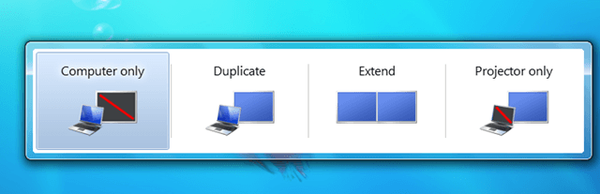
Som du säkert vet kan du köra ditt Windows OS på flera skärmar eller skärmar. Windows integrerade några alternativ som hjälper dig att hantera vad som visas på varje skärm.
- Du har Endast PC-skärm alternativ, som används när du bara har en bildskärm
- De Dubblettalternativ låter dig ha samma sak på båda skärmarna
- Det utökade läget låter dig utöka skärmen till båda skärmarna
- Projektorn låter dig bara använda din alternativa bildskärm.
Om du bara använder en bildskärm ska alternativet PC-skärm vara aktiverat som standard, eftersom andra alternativ kan förstöra din skärm.
Och det är därför detta fel uppstår. Om du använder en enda bildskärm och du har utökat alternativ aktiverat ser du troligen bara hälften av din skärm och du kommer inte att kunna arbeta normalt.
Letar du efter den bästa virtuella skrivbordsprogrammet för Windows? Här är våra toppval.
KORRIGERA: Utökat skrivbord fungerar inte på Windows 7
Steg 1: Aktivera skärmläget Endast dator
Så för att lösa det här problemet behöver du bara byta tillbaka skärmläget till endast dator. Så här kan du göra det
- Tryck Windows-tangent och P på samma gång
- Fönster med skärmlägen visas, så välj Endast dator
När du har bytt till endast datorläge ska din utökade skärm återgå till normal storlek.
Steg 2: Uppdatera dina drivrutiner
Om den här enkla lösningen inte gjorde jobbet kan du alltid kontrollera om din skärmdrivrutin är korrekt installerad, eftersom skadad eller föråldrad skärmdrivrutin också kan orsaka några grafiska problem.
Den här metoden bör i grunden lösa ditt Windows 7-utökade skärmproblem.
Steg 3: Kör felsökaren för maskinvara
Men om du har problem med utökad skärmupplösning kan du köra Windows 7: s inbyggda felsökare för maskinvara och enheter från kontrollpanelen..
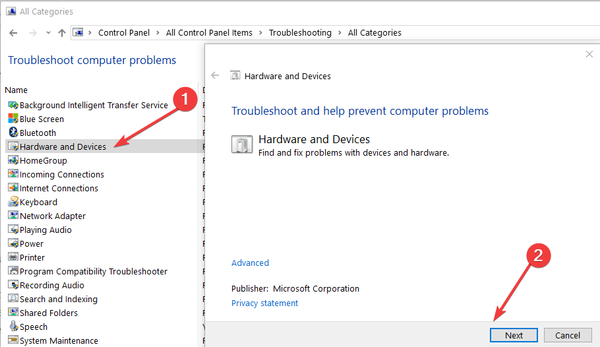
Steg 4: Kontrollera dina kablar
Om ingenting fungerade, orsakas detta problem troligtvis av hårdvarukompatibiliteter eller felaktiga hårdvarustycken. Se till att du använder rätt kablar för att ansluta din Windows 7-dator till din bildskärm.
Om du har några kommentarer eller förslag är du välkommen att kontakta oss med hjälp av kommentarfältet nedan.
RELATERADE GUIDER ATT KONTROLLERA:
- 3 av de bästa mjukvarorna för att fixa Windows 7-fel för gott
- De bästa Windows 7-funktionerna har tagits bort i Windows 10
Redaktörens anmärkning: Detta inlägg publicerades ursprungligen i juli 2015 och har sedan dess uppdaterats för färskhet och noggrannhet.
- windows 7
 Friendoffriends
Friendoffriends



